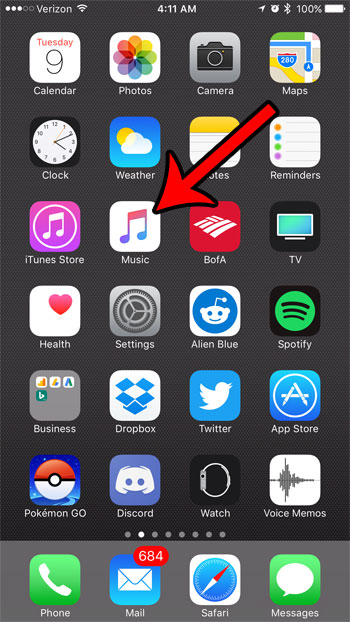
Приложение «Музыка» на вашем iPhone имеет вкладку «Библиотека», где вы можете просмотреть все песни, которые есть на вашем iPhone. Вероятно, вы привыкли искать здесь песни с помощью параметра «Плейлисты», «Исполнители» или «Песни», но есть несколько дополнительных способов поиска музыки на вашем устройстве.
В приведенном ниже руководстве показано, как добавить или удалить различные параметры просмотра для этой вкладки «Библиотека», например жанры, композиторы или компиляции, чтобы можно было использовать альтернативные методы для поиска музыки, которую вы хотите прослушать.
Как добавить жанры (и не только) на вкладку «Библиотека» в приложении iPhone Music
Шаги в этой статье были выполнены на iPhone 7 Plus, в iOS 10.3.1. Обратите внимание, что при добавлении одного из этих параметров просмотра он может не отображаться на вашем телефоне, если на устройстве нет файла, который бы подходил под одну из этих категорий. Например, я могу добавить опцию «Видео», но она не отображается, потому что на моем iPhone нет музыкальных клипов.
Шаг 1: Откройте «Музыка» приложение.
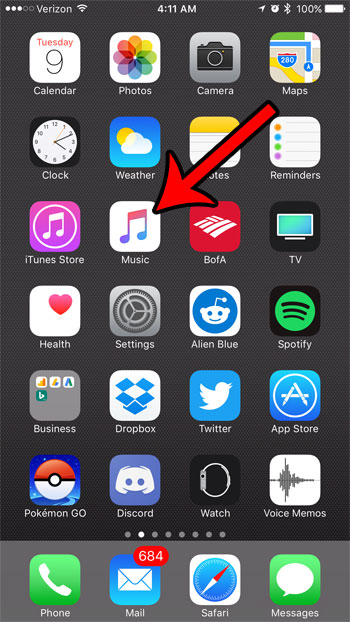
Шаг 2: выберите «Библиотека» Вкладка в левом нижнем углу экрана.
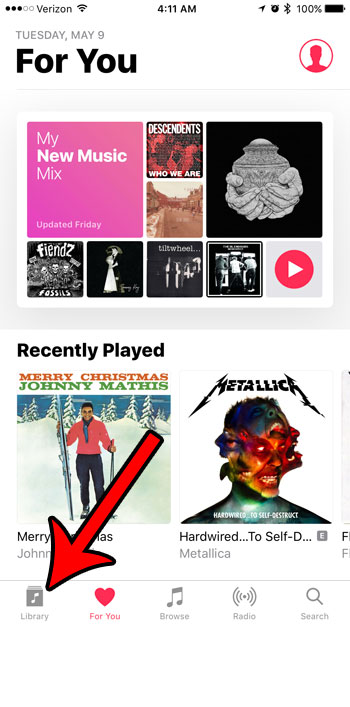
Шаг 3: Коснитесь «редактировать» Кнопка в правом верхнем углу экрана.

Шаг 4. Коснитесь круга слева от каждого параметра просмотра, который вы хотите отобразить на экране библиотеки. Когда вы закончите добавлять или удалять все нужные параметры, нажмите «Готово» Кнопка в правом верхнем углу экрана.
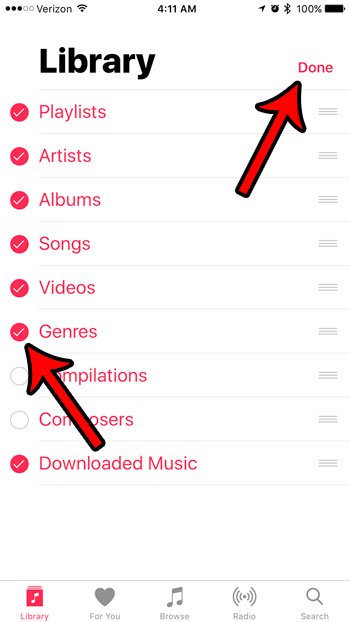
Вам часто нужно удалять песни и управлять своей музыкальной библиотекой на iPhone, потому что у вас мало места? Узнайте о настройке оптимизации памяти для музыки iPhone и попробуйте ее, чтобы увидеть, является ли она предпочтительной альтернативой ручному методу управления вашими песнями.